–Ъ–∞–Ї —А–∞–Ј–±–Є—В—М –ґ–µ—Б—В–Ї–Є–є –і–Є—Б–Ї –љ–∞ –і–≤–∞ —А–∞–Ј–і–µ–ї–∞ –≤ Windows 7
–Ъ–∞–Ї —А–µ—И–Є—В—М –њ—А–Њ–±–ї–µ–Љ—Г —Б –љ–µ—Е–≤–∞—В–Ї–Њ–є –Љ–µ—Б—В–∞ –љ–∞ —Б–Є—Б—В–µ–Љ–љ–Њ–Љ —А–∞–Ј–і–µ–ї–µ —П —Г–ґ–µ –њ–Є—Б–∞–ї –≤ –Ј–∞–Љ–µ—В–Ї–µ — –Ъ–∞–Ї —Г–≤–µ–ї–Є—З–Є—В—М —Б–Є—Б—В–µ–Љ–љ—Л–є —А–∞–Ј–і–µ–ї Windows. –Ґ–µ–њ–µ—А—М —Б—В–Њ–ї–Ї–љ—Г–ї—Б—П —Б –Њ–±—А–∞—В–љ–Њ–є –Ј–∞–і–∞—З–µ–є, –љ–∞ –ґ–µ—Б—В–Ї–Њ–є –і–Є—Б–Ї–µ —В–Њ–ї—М–Ї–Њ –Њ–і–Є–љ —А–∞–Ј–і–µ–ї, –Ї–Њ—В–Њ—А—Л–є —П–≤–ї—П–µ—В—Б—П —Б–Є—Б—В–µ–Љ–љ—Л–Љ, –Є –љ–∞ –љ–µ–Љ –Ї—Г—З–∞ —Б–≤–Њ–±–Њ–і–љ–Њ–≥–Њ –Љ–µ—Б—В–∞. –Э–Њ –њ–Њ–ї—М–Ј–Њ–≤–∞—В–µ–ї—М –Ї–Њ–Љ–њ—М—О—В–µ—А–∞ –Є–Ј —Б—В–∞—А–Њ–є —И–Ї–Њ–ї—Л —Б—В–∞—А–Њ–є –Ј–∞–Ї–∞–ї–Ї–Є –Є —Е–Њ—З–µ—В, —З—В–Њ–±—Л —Д–∞–є–ї—Л –ї–µ–ґ–∞–ї–Є –љ–∞ –і—А—Г–≥–Њ–Љ —А–∞–Ј–і–µ–ї–µ. –Т–Њ–њ—А–Њ—Б –Ј–∞–Ї–ї—О—З–∞–µ—В—Б—П –≤ —В–Њ–Љ, –Ї–∞–Ї –ґ–µ —Г–Љ–µ–љ—М—И–Є—В—М —Б–Є—Б—В–µ–Љ–љ—Л–є —А–∞–Ј–і–µ–ї –±–µ–Ј —Д–Њ—А–Љ–∞—В–Є—А–Њ–≤–∞–љ–Є—П –Є –±–µ–Ј –њ–µ—А–µ—Г—Б—В–∞–љ–Њ–≤–Ї–Є Windows. –Ю–Ї–∞–Ј–∞–ї–Њ—Б—М, —З—В–Њ –≤ —Н—В–Њ–Љ –љ–Є—З–µ–≥–Њ —Б–ї–Њ–ґ–љ–Њ–≥–Њ –љ–µ—В, —Б–і–µ–ї–∞—В—М —Н—В–Њ –Љ–Њ–ґ–љ–Њ —Б—В–∞–љ–і–∞—А—В–љ—Л–Љ–Є —Б—А–µ–і—Б—В–≤–∞–Љ–Є Windows 7/8. –†–∞—Б—Б–Ї–∞–ґ—Г –њ–Њ–і—А–Њ–±–љ–ЊвА¶
–°–њ–Њ—Б–Њ–± 1. –У—А–∞—Д–Є—З–µ—Б–Ї–Є–є –Є–љ—В–µ—А—Д–µ–є—Б
–Ш–і–µ–Љ –≤ –Љ–µ–љ—О –Я—Г—Б–Ї вАУ> –Я–∞–љ–µ–ї—М —Г–њ—А–∞–≤–ї–µ–љ–Є—П вАУ> –£–њ—А–∞–≤–ї–µ–љ–Є–µ –Ї–Њ–Љ–њ—М—О—В–µ—А–Њ–Љ вАУ> –£–њ—А–∞–≤–ї–µ–љ–Є–µ –і–Є—Б–Ї–∞–Љ–Є. –Т—Л–±–Є—А–∞–µ–Љ —А–∞–Ј–і–µ–ї, –Ї–Њ—В–Њ—А—Л–є –љ—Г–ґ–љ–Њ —Г–Љ–µ–љ—М—И–Є—В—М, —Й–µ–ї–Ї–∞–µ–Љ –њ—А–∞–≤–Њ–є –Ї–љ–Њ–њ–Ї–Њ–є –Љ—Л—И–Є –њ–Њ —А–∞–Ј–і–µ–ї—Г –Є –≤ –Ї–Њ–љ—В–µ–Ї—Б—В–љ–Њ–Љ –Љ–µ–љ—О –≤—Л–±–Є—А–∞–µ–Љ –њ—Г–љ–Ї—В –°–ґ–∞—В—М —В–Њ–ЉвА¶
–І–µ—А–µ–Ј –љ–µ—Б–Ї–Њ–ї—М–Ї–Њ –Љ–≥–љ–Њ–≤–µ–љ–Є–є –њ–Њ—П–≤–Є—В—Б—П –Њ–Ї–љ–Њ, –≤ –Ї–Њ—В–Њ—А–Њ–Љ –±—Г–і–µ—В —Г–Ї–∞–Ј–∞–љ –Љ–∞–Ї—Б–Є–Љ–∞–ї—М–љ–Њ –і–Њ—Б—В—Г–њ–љ—Л–є –Њ–±—К–µ–Љ –і–ї—П –Є–Ј–Љ–µ–љ–µ–љ–Є—П —В–µ–Ї—Г—Й–µ–≥–Њ —А–∞–Ј–і–µ–ї–∞. –Я–Њ —Г–Љ–Њ–ї—З–∞–љ–Є—О –≤ –њ–Њ–ї–µ –†–∞–Ј–Љ–µ—А —Б–ґ–Є–Љ–∞–µ–Љ–Њ–≥–Њ –њ—А–Њ—Б—В—А–∞–љ—Б—В–≤–∞ –Ј–∞–і–∞–љ–Њ –Љ–∞–Ї—Б–Є–Љ–∞–ї—М–љ–Њ–µ –Ј–љ–∞—З–µ–љ–Є–µ, –љ–Њ –µ–≥–Њ –Љ–Њ–ґ–љ–Њ –Є–Ј–Љ–µ–љ–Є—В—М, –Ј–∞–і–∞–≤ –Ј–љ–∞—З–µ–љ–Є–µ –≤—А—Г—З–љ—Г—О –≤ –Љ–µ–≥–∞–±–∞–є—В–∞—Е. –Я–Њ—Б–ї–µ —Н—В–Њ–≥–Њ –Ї–ї–Є–Ї–∞–µ–Љ –њ–Њ –Ї–љ–Њ–њ–Ї–µ –°–ґ–∞—В—М.
–Я–Њ—П–≤–Є—В—Б—П –љ–µ—А–∞–Ј–Љ–µ—З–µ–љ–љ–Њ–µ –њ—А–Њ—Б—В—А–∞–љ—Б—В–≤–Њ, –Ї–Њ—В–Њ—А–Њ–µ –Љ–Њ–ґ–љ–Њ –Є—Б–њ–Њ–ї—М–Ј–Њ–≤–∞—В—М –і–ї—П —Б–Њ–Ј–і–∞–љ–Є—П –і–Њ–њ–Њ–ї–љ–Є—В–µ–ї—М–љ–Њ–≥–Њ —А–∞–Ј–і–µ–ї–∞.
–°–њ–Њ—Б–Њ–± 2. Diskpart
–Т—Б–µ —В–Њ–ґ–µ —Б–∞–Љ–Њ–µ –Љ–Њ–ґ–љ–Њ –њ—А–Њ–і–µ–ї–∞—В—М –Є–Ј –Ї–Њ–Љ–∞–љ–і–љ–Њ–є —Б—В—А–Њ–Ї–Є —Б –њ–Њ–Љ–Њ—Й—М—О –њ—А–Њ–≥—А–∞–Љ–Љ—Л DISKPART, –Ї–Њ—В–Њ—А–∞—П –≤—Е–Њ–і–Є—В –≤ —Б–Њ—Б—В–∞–≤ Windows.
–Я–µ—А–≤—Л–Љ –і–µ–ї–Њ–Љ –Ј–∞–њ—Г—Б–Ї–∞–µ–Љ cmd.exe –Њ—В –Є–Љ–µ–љ–Є –∞–і–Љ–Є–љ–Є—Б—В—А–∞—В–Њ—А–∞ (—Б–Љ. —Б–Ї—А–Є–љ—И–Њ—В).
–Ч–∞–њ—Г—Б–Ї–∞–µ–Љ –њ—А–Њ–≥—А–∞–Љ–Љ—Г DISKPART –Ї–Њ–Љ–∞–љ–і–Њ–є diskpart, –і–∞–ї–µ–µ –і–∞–µ–Љ –Ї–Њ–Љ–∞–љ–і—Л —Г–ґ–µ –љ–µ–њ–Њ—Б—А–µ–і—Б—В–≤–µ–љ–љ–Њ —Н—В–Њ–є –њ—А–Њ–≥—А–∞–Љ–Љ–µ. –Я–Њ–і—А–Њ–±–љ–Њ–µ –Њ–њ–Є—Б–∞–љ–Є–µ —Б–Є–љ—В–∞–Ї—Б–Є—Б–∞ DISKPART –µ—Б—В—М –љ–∞ —Б–∞–є—В–µ Microsoft. –Р —П –ї–Є—И—М –љ–∞–њ–Є—И—Г –њ—А–Њ —В–µ –Ї–Њ–Љ–∞–љ–і—Л, –Ї–Њ—В–Њ—А—Л–µ –љ–∞–Љ –љ—Г–ґ–љ—Л, —З—В–Њ–±—Л —Г–Љ–µ–љ—М—И–Є—В—М —А–∞–Ј–Љ–µ—А —В–Њ–Љ–∞.
list disk вАУ –≤—Л–≤–Њ–і–Є—В —Б–њ–Є—Б–Њ–Ї –і–Є—Б–Ї–Њ–≤;
select disk 0 вАУ —Б—В–∞–≤–Є–Љ —Д–Њ–Ї—Г—Б –љ–∞ –і–Є—Б–Ї 0, —З—В–Њ–±—Л –і–∞–ї—М—И–µ —А–∞–±–Њ—В–∞—В—М —Г–ґ–µ —Б —Н—В–Є–Љ –і–Є—Б–Ї–Њ–Љ;
list volume вАУ –≤—Л–≤–Њ–і–Є—В —Б–њ–Є—Б–Њ–Ї —В–Њ–Љ–Њ–≤;
select volume 2 вАУ –≤—Л–±–Є—А–∞–µ–Љ —В–Њ–Љ, –Ї–Њ—В–Њ—А—Л–є –±—Г–і–µ–Љ —Г–Љ–µ–љ—М—И–∞—В—М;
shrink querymax вАУ –Ј–∞–њ—А–∞—И–Є–≤–∞–µ–Љ –љ–∞ –Ї–∞–Ї–Њ–є –Њ–±—К–µ–Љ –Љ–Њ–ґ–љ–Њ —Г–Љ–µ–љ—М—И–Є—В—М –≤—Л–±—А–∞–љ–љ—Л–є —В–Њ–Љ;
shrink desired=2048 вАУ —П —Г–Љ–µ–љ—М—И–Є–ї —В–Њ–Љ –љ–∞ 2 –≥–Є–≥–∞–±–∞–є—В–∞ (1 –У–С = 1024–Ь–С), –Њ–±—К–µ–Љ –Ј–∞–і–∞–µ—В—Б—П –≤ –Љ–µ–≥–∞–±–∞–є—В–∞—Е. –Х—Б–ї–Є –љ—Г–ґ–љ–Њ —Г–Љ–µ–љ—М—И–Є—В—М —В–Њ–Љ –љ–∞ –Љ–∞–Ї—Б–Є–Љ–∞–ї—М–љ—Л–є –Њ–±—К–µ–Љ, —В–Њ –≤–≤–Њ–і–Є–Љ –њ—А–Њ—Б—В–Њ –Ї–Њ–Љ–∞–љ–і—Г shrink;
exit вАУ –≤—Л—Е–Њ–і –Є–Ј –њ—А–Њ–≥—А–∞–Љ–Љ—Л DISKPART.
–Т —А–µ–Ј—Г–ї—М—В–∞—В–µ —П –њ–Њ–ї—Г—З–Є–ї 2–У–С –љ–µ—А–∞—Б–њ—А–µ–і–µ–ї–µ–љ–љ–Њ–≥–Њ –њ—А–Њ—Б—В—А–∞–љ—Б—В–≤–∞, –Ј–∞ —Б—З–µ—В –Ї–Њ—В–Њ—А–Њ–≥–Њ –Љ–Њ–≥—Г —Б–і–µ–ї–∞—В—М –љ–Њ–≤—Л–є —В–Њ–Љ.
–Э–∞—И–ї–Є –Њ–њ–µ—З–∞—В–Ї—Г –≤ —В–µ–Ї—Б—В–µ? –Я–Њ–ґ–∞–ї—Г–є—Б—В–∞, –≤—Л–і–µ–ї–Є—В–µ –µ–µ –Є –љ–∞–ґ–Љ–Є—В–µ Ctrl+Enter! –°–њ–∞—Б–Є–±–Њ!
–•–Њ—В–Є—В–µ –њ–Њ–±–ї–∞–≥–Њ–і–∞—А–Є—В—М –∞–≤—В–Њ—А–∞ –Ј–∞ —Н—В—Г –Ј–∞–Љ–µ—В–Ї—Г? –Т—Л –Љ–Њ–ґ–µ—В–µ —Н—В–Њ —Б–і–µ–ї–∞—В—М!
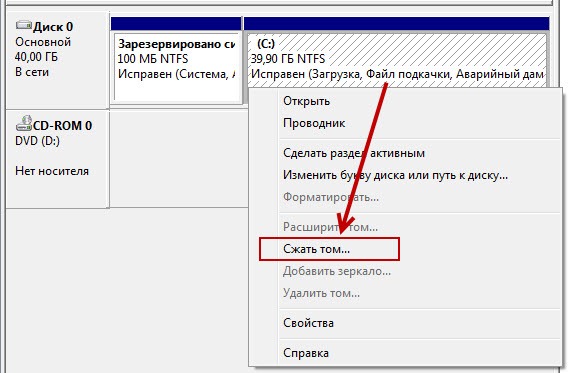


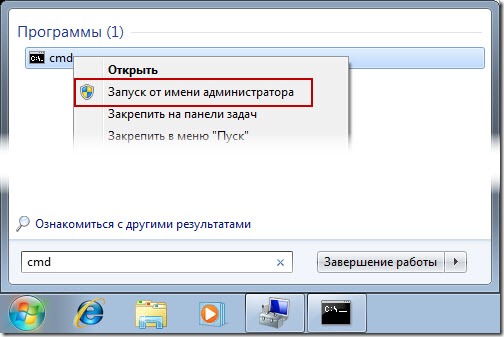
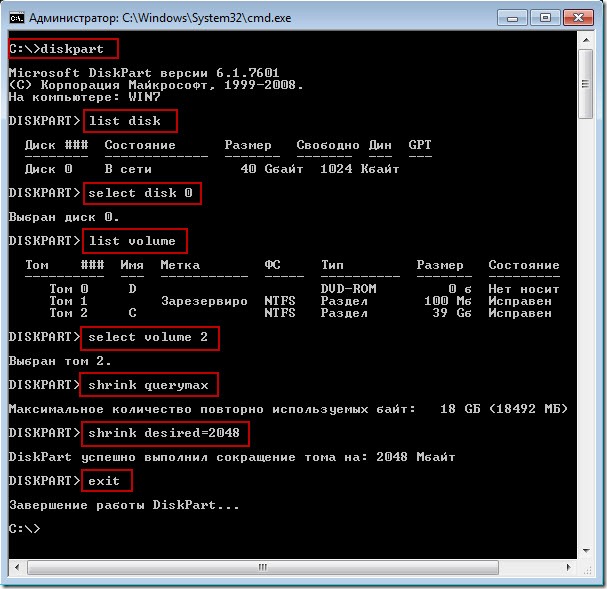
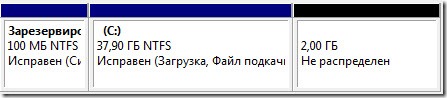
–Ч–і—А–≤—Б—В–≤—Г–є—В–µ! –Э–µ –њ–Њ–і—Б–Ї–∞–ґ–µ—В–µ –љ–µ—А–∞–Ј—Г–Љ–љ–Њ–Љ—Г? –Э–∞ –љ–Њ—Г—В–µ –±—Л–ї –Њ–і–Є–љ —Б–Є—Б—В–µ–Љ–љ—Л–є –і–Є—Б–Ї –° — 320 –≥–С, —Б –њ–Њ–Љ–Њ—Й—М—О —И—В–∞—В–љ—Л—Е —Б—А–µ–і—Б—В–≤ Windows (Win x86 Ultimate) —А–∞–Ј–±–Є–ї –љ–∞ –і–≤–∞(–Ї–∞–Ї —Г –≤–∞—Б –≤ –њ–µ–≤–Њ–є —З–∞—Б—В–Є —Б—В–∞—В—М–Є). –Т—Б—С –њ—А–Њ—И–ї–Њ –љ–Њ—А–Љ–∞–ї—М–љ–Њ, –љ–Њ –њ—А–Є —А–∞–Ј–±–Є–≤–Ї–µ —Б–Є—Б—В–µ–Љ–∞ –њ–Є—И–µ—В «–Э–µ–ї—М–Ј—П —Б–ґ–∞—В—М —В–Њ–Љ –і–∞–ї—М—И–µ –љ–µ–њ–µ—А–µ–Љ–µ—Й–∞–µ–Љ—Л—Е —Д–∞–є–ї–Њ–≤» –Ъ–∞–Ї-—В–Њ —В–∞–Ї. –Т —А–µ–Ј—Г–ї—М—В–∞—В–µ –Ф–Є—Б–Ї –°- 150 –≥–С, –і–Є—Б–Ї D- 135–≥–С, –Њ—Б—В–∞–ї—М–љ–Њ–µ –Ј–∞–љ–Є–Љ–∞–µ—В —Б–Є—Б—В–µ–Љ–∞ –≤–Њ—Б—Б—В–∞–љ–Њ–≤–ї–µ–љ–Є—П –і–Є—Б–Ї –Х- Recovery. –•–Њ—З—Г –Њ—Б—В–∞–≤–Є—В—М –љ–∞ –і–Є—Б–Ї–µ –° –њ—А–Є–Љ 80 –≥–С –Ј–∞ —Б—З—С—В –Њ—Б–≤–Њ–±–Њ–і–Є–≤—И–µ–≥–Њ—Б—П —Г–≤–µ–ї–Є—З–Є—В—М –і–Є—Б–Ї D.–Ф–ї—П —Н—В–Њ–≥–Њ –љ–µ–њ–µ—А–µ–Љ–µ—Й–∞–µ–Љ—Л–µ pagefile.sys —Д–∞–є–ї –њ–Њ–і–Ї–∞—З–Ї–Є, –њ–µ—А–µ–љ–Њ—И—Г –љ–∞ –і–Є—Б–Ї D —Б–Њ–≥–ї–∞—Б–љ–Њ –≤–∞—И–Є–Љ —А–µ–Ї–Њ–Љ–µ–љ–і–∞—Ж–Є—П–Љ did5.ru/it/windows/kak-pe...v-windows-7.html. –Т—Б—С –њ—А–Њ—И–ї–Њ –љ–Њ—А–Љ. –•–Њ—З—Г –Є–Ј–±–∞–≤–Є—В—М—Б—П –љ–∞ –≤—А–µ–Љ—П –Њ—В hiberfil.sys –і–µ–ї–∞—О –Ї–∞–Ї did5.ru/it/windows/chto-z...rne-diska-c.html —Д–∞–є–ї –≤ —А–∞–Ј–Љ–µ—А–µ —Г–Љ–µ–љ—М—И–Є–ї—Б—П –≤–і–≤–Њ–µ, –љ–Њ –њ–Њ–ї–љ–Њ—Б—В—М—О –љ–µ –Є—Б—З–µ–Ј. –Я—А–Њ–≤–µ—А—П—О –і–µ—Д—А–∞–≥–Љ–µ–љ—В–∞—В–Њ—А–Њ–Љ –љ–∞ —Б–∞–Љ–Њ–є –≥—А–∞–љ–Є—Ж–µ –і–Є—Б–Ї–∞ –° 4 –Ї–ї–∞—Б—В–µ—А–∞ –љ–µ–њ–µ—А–µ–Љ–µ—Й–∞–µ–Љ—Л—Е –Є –Ї–∞–Ї —Г–Ј–љ–∞—В—М —З—В–Њ —Н—В–Њ –Ј–∞ —Д–∞–є–ї—Л? –І—В–Њ–± —Е–Њ—В—М –љ–∞ –≤—А–µ–Љ—П –њ–Њ–Ї–∞ –њ–µ—А–µ—А–∞—Б–њ—А–µ–і–µ–ї—П—О –њ—А–Њ—Б—В—А–∞–љ—Б—В–≤–Њ –љ–∞ –і–Є—Б–Ї–∞—Е –Є—Е –Ї—Г–і–∞-–љ–Є–±—Г–і—М –њ–µ—А–µ–љ–µ—Б—В–Є. –Я–µ—А–µ—А–∞—Б–њ—А–µ–і–µ–ї—П—В—М –µ—Б—В–µ—Б—В–≤–µ–љ–љ–Њ –±—Г–і—Г —Г–ґ–µ —Б—В–Њ—А–Њ–љ–љ–Є–Љ–Є –њ—А–Њ–≥—А–∞–Љ–Љ–∞–Љ–Є –∞ –љ–µ Windows. –°–Љ–Њ–ґ–µ—В–µ –њ—А–Њ–Ї–Њ–љ—Б—Г–ї—М—В–Є—А–Њ–≤–∞—В—М ?
–Р–љ–і—А–µ–є
06 –Љ–∞—П 2013 –≤ 18:05
–Є–љ—В–µ—А–µ—Б–љ—Л–є –ї–∞–є—Д–∞–Ї, —П –±—Л –і–∞–ґ–µ –љ–µ –і–Њ–≥–∞–і–∞–ї—Б—П, —З—В–Њ –Љ–Њ–ґ–љ–Њ —В–∞–Ї —А–∞–Ј–±–Є—В—М –і–Є—Б–Ї, –љ–∞–і–Њ —Г —Б–µ–±—П –њ–Њ–њ—А–Њ–±–Њ–≤–∞—В—М.
–Ы–µ–Њ–љ–Є–і
04 –Ю–Ї—В 2015 –≤ 08:46